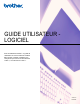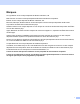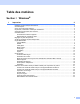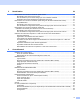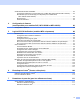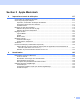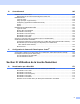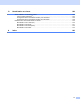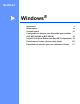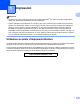GUIDE UTILISATEUR LOGICIEL Pour les utilisateurs de DCP : ce guide de l’utilisateur concerne à la fois les modèles MFC et DCP. Veuillez considérer que chaque fois que vous rencontrez le terme « MFC », vous devez lire « DCP ».
Marques Le logo Brother est une marque déposée de Brother Industries, Ltd. Multi-Function Link est une marque déposée de Brother International Corporation. Brother est une marque déposée de Brother Industries, Ltd. Microsoft, Windows, Windows Server et Internet Explorer sont des marques déposées de Microsoft Corporation aux États-Unis et dans d'autres pays. Windows Vista est une marque déposée ou une marque de commerce de Microsoft Corporation aux ÉtatsUnis et dans d'autres pays.
Table des matières Section I 1 Windows® Impression 2 Utilisation du pilote d'imprimante Brother ..................................................................................................2 Caractéristiques.........................................................................................................................................3 Choix du type de papier adéquat...............................................................................................................
2 Numérisation 34 Numérisation d'un document à l'aide du pilote TWAIN............................................................................34 Numérisation d'un document vers le PC ...........................................................................................34 Pré-numérisation pour recadrer l'image que vous souhaitez numériser ...........................................36 Paramètres de la boîte de dialogue Paramétrage du Scanner .........................................................
CONFIGURATION DE L'APPAREIL .......................................................................................................83 Configuration à distance (non disponible pour modèles DCP, MFC-255CW et MFC-295CN)..........84 Numérotation par numéro abrégé (non disponible pour modèles DCP, MFC-255CW et MFC-295CN) .......................................................................................................85 Niveau d'encre..........................................................................
Section II Apple Macintosh 8 Impression et envoi de télécopies 117 Configuration de l'ordinateur Macintosh ................................................................................................117 Choix du type de papier adéquat...........................................................................................................117 Impression, numérisation et télécopie simultanées.........................................................................
10 ControlCenter2 145 Utilisation de ControlCenter2.................................................................................................................145 Désactivation de la fonction d'autochargement AutoLoad...............................................................146 NUMÉRISATION ...................................................................................................................................147 Types de fichier .......................................................
13 Numérisation en réseau 184 Avant d’utiliser la numérisation réseau ..................................................................................................184 Licence réseau (Windows®) ............................................................................................................184 Configuration de la numérisation réseau pour Windows® ...............................................................185 Configuration de la numérisation réseau pour Macintosh .......................
Section I ® Windows Impression Numérisation I 2 34 55 ControlCenter3 Configuration à distance (non disponible pour modèles 86 DCP, MFC-255CW et MFC-295CN) Logiciel PC-FAX de Brother (modèles MFC uniquement) 88 PhotoCapture Center® (Centre saisie photo) Paramètres du pare-feu (pour les utilisateurs réseau) 108 111
1 Impression 1 1 Remarque • Les écrans de cette section proviennent d'un système Windows® XP. Selon le système d'exploitation utilisé, leur aspect peut être différent sur votre ordinateur. • Si votre ordinateur est protégé par un pare-feu et que vous ne pouvez pas procéder à une impression réseau, une numérisation réseau ou un PC-Fax, il se peut que vous deviez configurer les réglages du pare-feu.
Impression Caractéristiques 1 1 Cet appareil offre de nombreuses fonctions dignes d'une imprimante à jet d'encre de grande qualité. Tirage brillant de haute qualité Une impression à 1200 × 6000 ppp sur papier brillant vous donne la résolution la plus élevée. (Voir Résolution dans les Caractéristiques techniques du Guide de l'utilisateur.) Le pilote d'imprimante prend en charge l'impression N en 1, l'impression de filigrane, la technique d'ajustement des couleurs et de nombreuses autres fonctions.
Impression Contrôleur d'état 1 1 L'utilitaire Contrôleur d'état est un logiciel configurable qui vous permet de contrôler l'état d'un ou de plusieurs périphériques et d'être prévenu immédiatement en cas de messages d'erreur (manque de papier, bourrage papier, remplacement de cartouche d'encre nécessaire, etc.).
Impression Désactivation du Contrôleur d'état 1 1 Si vous souhaitez désactiver le Contrôleur d'état, procédez comme suit : a Cliquez sur la fenêtre ou l'icône Contrôleur d’état avec le bouton droit de la souris et cliquez sur Moniteur d'état de charge au démarrage pour retirer la coche dans le menu. b Cliquez à nouveau avec le bouton droit de la souris, puis cliquez sur Sortie.
Impression Réglages du pilote d'imprimante 1 1 Lorsque vous imprimez à partir de votre PC, vous pouvez modifier les options d'impression suivantes : Type de Média/Qualité (Vitesse) Taille papier Tracé page Paramètres de couleur Mise à l’échelle Utiliser filigrane Date & heure d’impression Accès aux réglages du pilote d'imprimante a b 1 Cliquez sur Fichier, puis sur Imprimer dans votre application.
Impression Onglet Élémentaire 1 1 1 5 2 3 4 a Sélectionnez votre paramètre pour Papier à séchage lent, Type de Média et Qualité (1). Remarque Cochez Papier à séchage lent pour imprimer sur du papier ordinaire sur lequel l'encre sèche lentement. Ce paramètre peut rendre le texte légèrement flou. b Sélectionnez Mode sans bordure, Taille papier, Mode couleur, Orientation, le nombre de Copies et l'ordre des pages, Ordre inversé, Tracé page, Ordre des pages, Bordure (le cas échéant) (2).
Impression Qualité 1 La sélection de la qualité vous permet de choisir la résolution d'impression. La qualité d'impression et la vitesse d'impression étant liées l'une à l'autre, plus la qualité est élevée, plus il faudra de temps pour imprimer le document. Les réglages de qualité disponibles varient en fonction du type de support sélectionné. (Voir Résolution dans les Caractéristiques techniques du Guide de l'utilisateur.
Impression Taille papier 1 1 Le paramètre Taille papier permet de sélectionner un large choix de formats de papier standard. Si vous le souhaitez, vous pouvez créer une taille personnalisée de 3,5 × 5 po (88,9 × 127,0 mm) à 8,5 × 14 po (215,9 × 355,6 mm). Vous pouvez également choisir le paramétrage sans bordure pour des tailles de papier spécifiques. Dans la liste déroulante, sélectionnez l'option Taille papier correspondant au papier utilisé.
Impression Mode couleur 1 La couleur est ajustée afin de correspondre le plus fidèlement possible à la couleur de l'écran de l'ordinateur. Nature : Sélectionnez ce mode pour les photographies. La couleur est ajustée de façon à imprimer des couleurs plus naturelles. Brillant : Sélectionnez ce mode pour les graphiques d'entreprise tels que diagrammes, graphiques et textes. La couleur est ajustée de façon à imprimer des couleurs plus vives.
Impression Copies 1 1 L'option Copies vous permet de définir le nombre de copies à imprimer (1 à 999). Copies triées 1 Lorsque l'option Copies triées est cochée, un exemplaire complet du document est imprimé puis réimprimé le nombre de fois indiqué dans le champ Copies. Si la case Copies triées n'est pas cochée, chaque page individuelle est successivement imprimée le nombre de fois indiqué dans le champ Copies.
Impression Onglet Avancé 1 1 1 2 3 4 5 6 7 8 a b Sélectionnez le réglage approprié pour Couleur/Echelle de gris (1). c Sélectionnez votre réglage pour la fonction Mise à l'échelle (3). Choisissez Mode d’économie d’encre afin de réduire la consommation d'encre (2). (Pour DCP-395CN, MFC-495CW et MFC-795CW) Cochez l'option Désactivée si vous voulez imprimer le document tel qu'il apparaît à l'écran.
Impression Couleur/Échelle de gris 1 Cette sélection vous permet d'imprimer un document couleur en noir et blanc en utilisant une échelle de gris. Paramètres de couleur 1 Cliquez sur le bouton Paramètres de couleur pour voir les options des paramètres d'impression améliorée.
Impression Ajustement des couleurs 1 1 Lorsque l'option Ajustement des couleurs est cochée, la fonction True2Life® est activée. Cette fonction analyse l'image pour en améliorer la netteté, la balance des blancs et la densité de couleur. L'analyse peut prendre plusieurs minutes en fonction de la taille de l'image et des caractéristiques de l'ordinateur. Densité de couleur Permet de régler la quantité totale de couleur dans l'image.
Impression Mode d'économie d'encre (pour DCP-395CN, MFC-495CW et MFC-795CW) 1 1 Lorsque vous choisissez Mode d’économie d’encre, l'appareil imprime en couleurs plus pâles et accentue les contours des images. La quantité d'encre économisée varie selon le type de document imprimé. Mode éco encre: Désactivé Mode éco encre: Activé Utiliser filigrane 1 1 1 Vous pouvez imprimer un logo ou un texte sous forme de filigrane dans votre document.
Impression Paramètres du filigrane 1 1 Cliquez sur le bouton Paramètres du filigrane pour modifier les paramètres du filigrane. Vous pouvez choisir un filigrane, puis changer sa taille et sa position sur la page. Si vous voulez ajouter un filigrane, cliquez sur le bouton Nouveau puis sélectionnez Utiliser le texte ou Utiliser le fichier Bitmap.
Impression Position 1 1 Utilisez ce paramètre si vous voulez contrôler la position du filigrane sur la page. Transparent 1 Cochez l'option Transparent pour imprimer l'image du filigrane à l'arrière-plan de votre document. Si cette option n'est pas cochée, le filigrane sera imprimé au premier plan du document. Texte détouré 1 Cochez l'option Texte détouré si vous souhaitez uniquement imprimer un contour du filigrane.
Impression Autres options d'impression 1 1 Cliquez sur le bouton Autres options d'impression pour régler d'autres fonctions de l'imprimante. Remarque Les écrans présentés dans cette section peuvent varier en fonction de votre appareil.
Impression Date & heure d’impression 1 Si la fonction Date & heure d'impression est activée, la date et l'heure de l'horloge système de l'ordinateur s'imprimeront sur les pages du document. Cochez la case Date & heure d'impression pour modifier les options Date, Heure, Police et Position. Pour inclure un arrière-plan avec les éléments Date et Heure, sélectionnez Opaque.
Impression Aide pour bac à papier photo bypass (pour DCP-395CN, MFC-495CW et MFC-795CW) 1 Réglez l'option Aide pour bac à papier photo bypass (Aide pour bac à papier photo supplémentaire) sur Activé si vous voulez afficher des instructions sur l'emploi du bac à papier photo lorsque vous choisissez du papier Photo, Photo L ou Carte postale 1.
Impression Modifier le mode de transfert des données 1 La fonction Modifier le mode de transfert des données vous permet de choisir le mode de transfert des données pour améliorer la qualité ou la vitesse d'impression. Paramètre recommandé Sélectionnez Paramètre recommandé pour une utilisation générale. Amélioration de la qualité d’impression Sélectionnez Amélioration de la qualité d’impression pour une meilleure qualité d'impression.
Impression Paramètres de couleur avancés 1 1 Vous pouvez utiliser les options Demi-teinte et Vue écran pour régler la couleur avec plus de précision. Demi-teinte L'appareil peut utiliser deux méthodes (Diffusion ou Méthode Dither) afin de rendre les demi-teintes. Vous pouvez effectuer un choix parmi certains motifs prédéfinis. • Diffusion Les points sont placés de manière aléatoire pour créer les demi-teintes.
Impression Ordre d’impression 1 1 Vous pouvez choisir entre les options Imprimer toutes les pages, Imprimer uniquement les pages impaires et Imprimer uniquement les pages paires. Imprimer toutes les pages Permet d'imprimer toutes les pages. Imprimer uniquement les pages impaires Permet d'imprimer uniquement les pages impaires. Imprimer uniquement les pages paires Permet d'imprimer uniquement les pages paires.
Impression Imprimer des deux côtés du papier 1 1 Les étapes suivantes indiquent comment vous pouvez imprimer des deux côtés du papier en utilisant les paramètres Imprimer uniquement les pages impaires et Imprimer uniquement les pages paires.
Impression Assistance 1 1 La fenêtre Assistance donne des informations sur la version du pilote et sur les paramètres. Il fournit également des liens vers les sites Brother Solutions Center (Centre de Solutions Brother) et Le site Web des fournitures authentiques.
Impression Brother Solutions Center (Centre de Solutions Brother) Le Brother Solutions Center est un site Web qui fournit des informations sur votre produit Brother. Vous y trouverez notamment une rubrique appelée FAQ (foire aux questions), des guides de l'utilisateur, des mises à jour de pilotes et des conseils utiles sur l'utilisation de votre imprimante. Le site Web des fournitures authentiques Le site Web des fournitures authentiques fournit des informations sur les fournitures Brother d'origine.
Impression Utilisation de FaceFilter Studio par REALLUSION pour l'impression de photos 1 1 FaceFilter Studio est une application d'impression de photos sans bordure facile à utiliser. FaceFilter Studio vous permet également d'éditer les données de vos photos. Vous pouvez ajouter des effets photos, telle que la réduction des yeux rouges ou l'amélioration du teint de la chair.
Impression Ce chapitre présente seulement les fonctions de base du logiciel. Pour plus de détails, consultez l'aide de FaceFilter Studio. 1 Pour afficher l'aide complète de FaceFilter Studio, cliquez sur démarrer, pointez Tous les programmes/ Reallusion/FaceFilter Studio et cliquez sur Aide de FaceFilter Studio sur votre ordinateur.
Impression Ouverture de FaceFilter Studio lorsque votre appareil Brother est éteint 1 1 a Cet écran s'affiche lorsque vous lancez FaceFilter Studio pour la première fois si votre appareil Brother est éteint ou n'est pas raccordé à l'ordinateur. b Cliquez sur Détection à l'étape a. L'écran suivant s'affiche. Allumez votre appareil Brother et vérifiez qu'il est bien raccordé à votre ordinateur, puis cliquez sur Oui. c Si FaceFilter Studio ne détecte pas l'appareil Brother, l'écran suivant s'affiche.
Impression e Lorsque vous cliquez sur la coche à l'étape d, FaceFilter Studio démarre avec des fonctions limitées. L'icône Imprimer dans le menu supérieur s'affichera en grisé et vous ne pourrez pas utiliser la fonction Imprimer. 1 Remarque • Lorsque FaceFilter Studio démarre avec des fonctions limitées, les données de photo sont enregistrées avec un filigrane.
Impression b Cliquez sur l'icône Imprimer dans la barre de menu supérieur. 1 c La boîte de dialogue Imprimer s'affiche. Cliquez sur l'icône Imprimer sur la gauche. d La boîte de dialogue des paramètres d'impression s'affiche. Sélectionnez les options appropriées pour Taille du papier, Source du papier, Orientation, nombre de Copies, Échelle et Zone d'impression.
Impression e Cliquez sur Parametres d'impression et sélectionnez votre appareil Brother. Cliquez sur OK. 1 Remarque Si vous souhaitez utiliser du papier photo, cliquez sur Propriétés et réglez les options Type de Média et Qualité dans la boîte de dialogue du pilote d'imprimante. f Cliquez sur Imprimer dans la boîte de dialogue des paramètres d'impression pour imprimer votre photo.
Impression Imprimer la liste d'expressions 1 1 FaceFilter Studio vous permet de modifier l'expression d'un visage en appliquant un modèle d'expression ou par ajustement manuel. Dans l'étape Sélectionner une expression, vous pouvez prévisualiser ou imprimer la liste des expressions de votre choix. Désinstallation de FaceFilter Studio 1 Pour désinstaller FaceFilter Studio, sélectionnez démarrer/Tous les programmes/Reallusion/ FaceFilter Studio/Désinstallation de FaceFilter Studio.
2 Numérisation 2 Les processus de numérisation et les pilotes utilisés diffèrent en fonction du système d'exploitation. L'appareil utilise un pilote compatible TWAIN pour la numérisation des documents à partir de vos applications.
Numérisation c Cliquez sur Fichier, puis sur Numériser ou importer une photo. Vous pouvez également cliquer sur le bouton Numériser ou importer une photo. Le panneau Numériser ou importer une photo s'affiche sur le côté gauche de l'écran. d e Cliquez sur le bouton Sélectionner. f Cochez la case Afficher la boîte de dialogue du scanner dans le panneau Numériser ou importer une photo. g Cliquez sur Numériser.
Numérisation Pré-numérisation pour recadrer l'image que vous souhaitez numériser 2 Vous pouvez prévisualiser votre image et recadrer les parties superflues avant la numérisation en utilisant le bouton Pré-numérisation. Lorsque l'aperçu vous convient, cliquez sur le bouton Démarrer dans la boîte de dialogue Paramétrage du Scanner pour numériser l'image. a b c Suivez les étapes a à g de la section Numérisation d'un document vers le PC à la page 34.
Numérisation e Chargez à nouveau votre document. Remarque Si vous avez chargé le document sur la vitre du scanner à l'étape a, sautez cette étape. 2 f Cliquez sur Démarrer. Cette fois, seule la zone sélectionnée du document s'affiche dans la fenêtre PaperPort™ 11SE (ou dans la fenêtre de votre application). g Pour affiner l’image, servez-vous des options proposées dans la fenêtre PaperPort™ 11SE.
Numérisation Type de numérisation 2 Noir et blanc Utilisez cette option pour des images, du texte ou des dessins au trait. 2 Gris (Error Diffusion) Sélectionnez ce mode pour les photographies ou les graphiques. (La diffusion d’erreur est une méthode permettant de créer des images grises simulées sans utilisation de points réellement gris. Des points noirs sont disposés selon un motif spécifique pour donner l'aspect du gris.
Numérisation Contraste 2 Pour augmenter ou diminuer le niveau de contraste, déplacez la barre de défilement vers la droite ou vers la gauche. Une augmentation permet d'accentuer les zones sombres et claires de l'image, alors qu'une diminution révèle davantage de détails dans les zones grises. Vous pouvez aussi régler le contraste en entrant une valeur dans la zone Contraste. 2 Remarque Le réglage Contraste n'est disponible que si le Type de numérisation est Gris (Error Diffusion) ou Gris véritable.
Numérisation Format personnalisé Pour les modèles sans alimentation automatique de documents (ADF) Ajustable par l'utilisateur de 0,35 × 0,35 po (8,9 × 8,9 mm) à 8,5 × 11,7 po (215,9 × 297 mm) Pour les modèles numérisant au format Lettre avec alimentation automatique de documents (ADF) Ajustable par l'utilisateur de 0,35 × 0,35 po (8,9 × 8,9 mm) à 8,5 × 14 po (215,9 × 355,6 mm) 2 Si vous sélectionnez Format personnalisé, la boîte de dialogue Taille personnalisée document s'affiche.
Numérisation Numérisation d'un document à l'aide du pilote WIA (pour Windows® XP/Windows Vista®) 2 2 Compatibilité WIA 2 Dans Windows® XP/Windows Vista®, vous pouvez sélectionner le protocole Windows® Imaging Acquisition (WIA) pour numériser des images. Vous pouvez numériser des images directement vers la visionneuse PaperPort™ 11SE fournie par Brother pour votre appareil ou encore numériser des images directement dans d’autres applications prenant en charge le protocole de numérisation WIA ou TWAIN.
Numérisation h Dans la boîte de dialogue Paramétrage du Scanner, modifiez au besoin les paramètres suivants : 2 1 2 3 4 1 2 3 4 i j k l Source du papier Type de photo Ajuster la qualité de la photo numérisée Taille de la page Sélectionnez Chargeur de documents dans la liste déroulante Source du papier (1). Sélectionnez le type d'image (2). Sélectionnez la Taille de la page dans la liste déroulante (4).
Numérisation Pré-numérisation et suppression d'une partie de l'image à partir de la vitre du scanner 2 Le bouton Aperçu permet de prévisualiser une image pour en supprimer les parties non souhaitées. Lorsque l'aperçu vous convient, cliquez sur le bouton Numériser dans la boîte de dialogue Numériser au moyen de Brother. a b Suivez les étapes a à g de la section Numérisation d'un document vers le PC à la page 41. Sélectionnez Plateau dans la liste déroulante Source du papier (1).
Numérisation e Maintenez le bouton gauche enfoncé tout en faisant glisser la souris sur la partie que vous voulez numériser. 2 f Si vous souhaitez accéder aux paramètres avancés, cliquez sur Ajuster la qualité de la photo numérisée (3). Vous pouvez sélectionner Luminosité, Contraste, Résolution et Type de photo dans l'onglet Propriétés avancées. Effectuez vos réglages, puis cliquez sur OK. g Cliquez sur le bouton Numériser dans la boîte de dialogue Numériser au moyen de Brother.
Numérisation Scanner Utility 2 La fonction Scanner Utility sert à configurer le pilote de scanner WIA pour les résolutions supérieures à 1200 ppp et pour modifier le paramètre Taille maximum scannérisation. Si vous voulez définir le format Legal comme format par défaut, cochez Legal dans la boîte de dialogue Scanner Utility. Pour que les nouveaux paramètres soient appliqués, vous devez procéder à un redémarrage de l'ordinateur.
Numérisation Remarque (Windows Vista®) Lorsque l'écran Contrôle de compte d'utilisateur apparaît, effectuez les opérations suivantes : 2 • Pour les utilisateurs disposant des droits d'administrateur : cliquez sur Autoriser. • Pour les utilisateurs ne disposant pas des droits d'administrateur : saisissez le mot de passe d'administrateur et cliquez sur OK.
Numérisation Numérisation d'un document à l'aide du pilote WIA (Utilisateurs de Galerie photo Windows et Fax et Scan Windows) Numérisation d'un document vers le PC 2 2 Il existe deux façons de numériser une page entière. Vous pouvez utiliser l'alimentation automatique de documents (ADF) ou la vitre du scanner à plat. Si vous voulez numériser puis recadrer une partie de la page après avoir prénumérisé le document, vous devez procéder à la numérisation à partir de la vitre du scanner (à plat).
Numérisation f Si nécessaire, modifiez les paramètres suivants dans la boîte de dialogue Scanner : 2 1 2 3 4 5 6 7 8 1 Profil 2 Source 3 Format du papier 4 Format de couleurs 5 Type du fichier 6 Résolution 7 Luminosité 8 Contraste Remarque Par défaut, la résolution du scanner peut être réglée au maximum jusqu'à 1200 ppp. Si vous voulez numériser à des résolutions supérieures, utilisez la fonction Scanner Utility. (Voir Scanner Utility à la page 45.
Numérisation Pré-numérisation et suppression d'une partie de l'image à partir de la vitre du scanner 2 Le bouton Aperçu permet de prévisualiser une image pour en supprimer les parties non souhaitées. Lorsque l'aperçu vous convient, cliquez sur le bouton Numériser dans la boîte de dialogue Numériser au moyen de Brother. a b c Suivez les étapes a à e de la section Numérisation d'un document vers le PC à la page 47. Mettez le document face à numériser vers le bas sur la vitre du scanner.
Numérisation e Maintenez le bouton gauche enfoncé tout en faisant glisser la souris sur la partie que vous voulez numériser. 2 f Cliquez sur le bouton Numériser dans la boîte de dialogue Numériser au moyen de Brother. L'appareil commence la numérisation du document. Cette fois, seule la partie sélectionnée du document s'affiche dans la fenêtre de votre application.
Numérisation Utilisation de ScanSoft™ PaperPort™ 11SE avec fonction ROC de NUANCE™ 2 2 Remarque ScanSoft™ PaperPort™ 11SE prend uniquement en charge Windows® 2000 (SP4 ou supérieur) ou XP (SP2 ou supérieur), XP Professional x64 Edition et Windows Vista®. ScanSoft™ PaperPort™ 11SE est un logiciel de gestion de documents spécialement conçu pour Brother. Servez-vous de PaperPort™ 11SE pour afficher les documents numérisés.
Numérisation Affichage d'éléments 2 ScanSoft™ PaperPort™ 11SE propose plusieurs méthodes d'affichage des éléments : La vue Bureau affiche l’élément dans le dossier sélectionné avec une miniature (un petit graphique représentant chaque élément sur le bureau ou dans un dossier) ou une icône. 2 Vous pouvez voir à la fois des éléments PaperPort™ 11SE (fichiers portant l'extension MAX) et des éléments non PaperPort™ 11SE (fichiers créés dans d'autres applications).
Numérisation Organisation des éléments dans des dossiers 2 PaperPort™ 11SE intègre un système de classement convivial destiné au rangement de vos éléments. Ce système de classement comporte des dossiers et des éléments que vous pouvez sélectionner pour les afficher dans la vue Bureau. Un élément peut être de type PaperPort™ 11SE ou non PaperPort™ 11SE : 2 Les dossiers sont organisés suivant une structure « arborescente » dans la vue Dossier.
Numérisation Importation d'éléments à partir d'autres applications 2 Outre la numérisation d'éléments, vous pouvez importer des éléments dans PaperPort™ 11SE par divers moyens et les convertir en fichiers Max PaperPort™ 11SE de diverses manières : 2 Impression dans la vue Bureau à partir d’une autre application, telle que Microsoft ® Excel. Importation de fichiers enregistrés dans d’autres formats, tels que Windows® Bitmap (BMP) ou Tagged Image File Format (TIFF).
3 ControlCenter3 3 Remarque • Les fonctions disponibles dans ControlCenter3 peuvent varier selon le modèle de votre appareil. • Si votre ordinateur est protégé par un pare-feu et que vous ne pouvez utiliser les fonctions de ControlCenter3, il se peut que vous deviez configurer les réglages du pare-feu. Les réglages nécessaires du pare-feu ont déjà été effectués si vous utilisez le pare-feu Windows® et que vous avez installé MFL-Pro Suite à partir du CD-ROM.
ControlCenter3 Moderne 3 7 8 1, 2 3 3 4 5 6 Classique 7 3 8 1 2 3 4 5 6 Remarque • Pour pouvoir choisir un autre modèle connecté dans la liste déroulante Modèle, vous devez installer sur votre ordinateur le logiciel MFL-Pro Suite pour ce modèle. • Pour l'interface utilisateur Moderne, vous devez installer Adobe® Flash® Player 8 ou une version supérieure.
ControlCenter3 Choix de l’interface utilisateur 3 Vous pouvez choisir entre l’interface Moderne ou Classique pour ControlCenter3. a Pour changer d’interface utilisateur, cliquez sur le bouton Configuration, puis sélectionnez CONFIGURATION et SELECTION D'APPARENCE. b Dans la boîte de dialogue SELECTION D'APPARENCE, vous pouvez choisir votre interface utilisateur.
ControlCenter3 NUMÉRISATION 3 Il y a quatre options de numérisation : Numérisation vers image, Numérisation vers OCR, Numérisation vers e-mail et Numérisation vers fichier. Image (par défaut : Microsoft® Paint) Cette option vous permet de numériser une page directement dans toute application d'affichage ou d'édition d'image.
ControlCenter3 Type de fichier 3 Vous pouvez choisir le type de fichier dans la liste suivante lors de l'enregistrement dans un dossier : Windows Bitmap (*.bmp) JPEG (*.jpg) TIFF (*.tif) 3 TIFF multipage (*.tif) Graphiques de réseau transférable (*.png) PDF (*.pdf) PDF sécurisé (*.pdf) Spécification XML (*.xps) Remarque • Le type de fichier Spécification XML est disponible pour Windows Vista® ou lorsqu'une application permet de créer un fichier de spécifications XML.
ControlCenter3 Rognage automatique (pour DCP-395CN, MFC-495CW et MFC-795CW) 3 Vous pouvez numériser des documents multiples placés sur la vitre du scanner en activant la case à cocher Rognage automatique dans la boîte de dialogue Configuration du ControlCenter. Lorsque vous activez l'option Rognage automatique, l'appareil numérise chaque document et crée des fichiers séparés. Par exemple, si vous placez trois documents sur la vitre du scanner, l'appareil numérise et crée trois fichiers distincts.
ControlCenter3 Image (exemple : Microsoft® Paint) 3 La fonction Numérisation vers image vous permet de numériser une image directement dans votre application graphique, afin de pouvoir ensuite la modifier. Pour modifier la configuration par défaut, cliquez avec le bouton droit sur le bouton Image, cliquez sur Configuration du ControlCenter et cliquez sur l'onglet Bouton du logiciel.
ControlCenter3 Vous pouvez supprimer une application que vous avez ajoutée en cliquant sur le bouton Effacer dans l’onglet Bouton du logiciel. 3 Remarque Cette fonction est aussi disponible pour Numérisation vers e-mail et Numérisation vers OCR. La fenêtre peut varier selon la fonction. Si vous choisissez PDF sécurisé dans la liste Type de fichier, cliquez sur l'icône pour ouvrir la boîte de dialogue Définir le mot de passe PDF.
ControlCenter3 OCR (logiciel de traitement de texte) 3 Numérisation vers OCR permet de numériser un document et de le convertir en texte. Vous pouvez ensuite modifier ce texte à l’aide du traitement de texte de votre choix. Pour configurer la fonction Numérisation vers OCR, cliquez avec le bouton droit sur le bouton OCR, cliquez sur Configuration du ControlCenter et cliquez sur l'onglet Bouton du logiciel.
ControlCenter3 E-mail 3 La fonction Numérisation vers e-mail vous permet de numériser un document vers votre application de messagerie électronique par défaut afin de pouvoir ensuite l'envoyer sous forme de pièce jointe. Pour changer d'application de messagerie électronique ou de type de fichier en pièce jointe par défaut, cliquez avec le bouton droit sur le bouton E-mail, cliquez sur Configuration du ControlCenter et cliquez sur l'onglet Bouton du logiciel.
ControlCenter3 Fichier 3 Le bouton Numérisation vers fichier vous permet de numériser une image vers un dossier de votre disque dur, sous l'un des types de fichier indiqués dans la liste des pièces jointes. Pour configurer le type de fichier, le dossier et le nom de fichier, cliquez avec le bouton droit sur le bouton Fichier, cliquez sur Configuration du ControlCenter puis cliquez sur l’onglet Bouton du logiciel. 3 Vous pouvez modifier le nom du fichier.
ControlCenter3 NUMÉRISATION PERSONNALISÉE 3 L’option NUMÉRISATION PERSONNALISÉE vous permet de créer vos propres options de numérisation. Pour les utilisateurs de l’interface Moderne, placez le pointeur de la souris sur d et cliquez sur Personnalisé. Pour configurer un bouton, cliquez avec le bouton droit sur le bouton approprié, puis cliquez sur Configuration du ControlCenter. Il y a quatre options : Numérisation vers image, Numérisation vers OCR, Numérisation vers e-mail et Numérisation vers fichier.
ControlCenter3 Type de fichier 3 Vous pouvez choisir le type de fichier dans la liste suivante lors de l'enregistrement dans un dossier : Windows Bitmap (*.bmp) JPEG (*.jpg) TIFF (*.tif) 3 TIFF multipage (*.tif) Graphiques de réseau transférable (*.png) PDF (*.pdf) PDF sécurisé (*.pdf) Spécification XML (*.xps) Remarque • Le type de fichier Spécification XML est disponible pour Windows Vista® ou lorsqu'une application permet de créer un fichier de spécifications XML.
ControlCenter3 Rognage automatique (pour DCP-395CN, MFC-495CW et MFC-795CW) 3 Vous pouvez numériser des documents multiples placés sur la vitre du scanner en activant la case à cocher Rognage automatique dans la boîte de dialogue Configuration du ControlCenter. Lorsque vous activez l'option Rognage automatique, l'appareil numérise chaque document et crée des fichiers séparés. Par exemple, si vous placez trois documents sur la vitre du scanner, l'appareil numérise et crée trois fichiers distincts.
ControlCenter3 Personnalisation d'un bouton défini par l'utilisateur 3 Pour configurer un bouton, cliquez avec le bouton droit sur le bouton en question, puis cliquez sur Configuration du ControlCenter pour afficher la fenêtre de configuration. Numérisation vers image 3 3 Onglet Généralités Entrez un nom dans Entrez un nom pour le bouton personnalisé (jusqu'à 30 caractères) pour créer le nom du bouton. Sélectionnez le type de numérisation dans la section Action de numérisation.
ControlCenter3 Onglet Paramètres Sélectionnez un réglage pour les paramètres Application cible, Type de fichier, Résolution, Type de numérisation, Taille document, Afficher l’interface du scanner, Luminosité et Contraste. 3 Si vous choisissez PDF sécurisé dans la liste Type de fichier, cliquez sur l'icône pour ouvrir la boîte de dialogue Définir le mot de passe PDF. Entrez votre mot de passe dans les zones Mot de passe et Confirmation du mot de passe, puis cliquez sur OK.
ControlCenter3 Numérisation vers OCR 3 Onglet Généralités Entrez un nom dans Entrez un nom pour le bouton personnalisé (jusqu'à 30 caractères) pour créer le nom du bouton. Sélectionnez le type de numérisation dans la section Action de numérisation. 3 Onglet Paramètres Sélectionnez un réglage pour les paramètres Application cible, Type de fichier, Logiciel OCR, Langage OCR, Résolution, Type de numérisation, Taille document, Afficher l’interface du scanner, Luminosité et Contraste.
ControlCenter3 Numérisation vers e-mail 3 Onglet Généralités Entrez un nom dans Entrez un nom pour le bouton personnalisé (jusqu'à 30 caractères) pour créer le nom du bouton. Sélectionnez le type de numérisation dans la section Action de numérisation. 3 Onglet Paramètres Sélectionnez un réglage pour les paramètres Application e-mail, Type de fichier, Résolution, Type de numérisation, Taille document, Afficher l’interface du scanner, Luminosité et Contraste.
ControlCenter3 Numérisation vers fichier 3 Onglet Généralités Entrez un nom dans Entrez un nom pour le bouton personnalisé (jusqu'à 30 caractères) pour créer le nom du bouton. Sélectionnez le type de numérisation dans la section Action de numérisation. 3 Onglet Paramètres Sélectionnez le format de fichier dans la liste déroulante Type de fichier. Enregistrez le fichier dans le dossier par défaut affiché dans la zone Dossier de destination ou choisissez un dossier en cliquant sur l'icône .
ControlCenter3 PHOTOCAPTURE (Saisie photo) 3 Ces boutons peuvent servir à ouvrir ou à copier des fichiers et des dossiers à partir d'une clé USB ou d'une carte mémoire insérée dans l'appareil. Ouvrir le dossier PCC Cette option vous permet de voir les fichiers et les dossiers enregistrés sur la clé USB ou la carte mémoire. (Voir Utilisation de PhotoCapture Center® à la page 109.
ControlCenter3 Copie à partir du PCC 3 Le bouton Copie à partir du PCC permet de copier les fichiers enregistrés sur une clé USB ou une carte mémoire dans un dossier de votre disque dur. Pour changer le dossier de destination ou d'autres paramètres, cliquez avec le bouton droit sur le bouton Configuration du ControlCenter et sélectionnez vos paramètres préférés pour la copie de fichiers.
ControlCenter3 Création du dossier de destination 3 Etablir un nouveau dossier basé sur la date ou le mois Le réglage par défaut est Date. Un dossier de destination est créé avec le nom en fonction de la date de création du fichier d'origine. La copie est ensuite enregistrée dans ce dossier. Par exemple, la copie d'un fichier original créé le 8 octobre 2009 sera enregistrée dans un dossier portant le nom 10082009.
ControlCenter3 Pour changer les réglages du dossier, cliquez avec le bouton droit sur le bouton et sélectionnez vos paramètres préférés pour la copie des fichiers. 3 Création du dossier de destination 3 Etablir un nouveau dossier basé sur la date ou le mois Le réglage par défaut est Date. Un dossier de destination est créé avec le nom en fonction de la date de création du fichier d'origine. La copie est ensuite enregistrée dans ce dossier.
ControlCenter3 COPIE 3 Cette option vous permet d'utiliser l'ordinateur et n'importe quel pilote d'imprimante pour effectuer des opérations de copie évoluées. Vous pouvez numériser une page sur l'appareil et en imprimer plusieurs exemplaires en utilisant les fonctions du pilote d'imprimante de l'appareil, ou vous pouvez diriger l'impression vers n'importe quel pilote d'imprimante standard installé sur l'ordinateur, y compris pour des imprimantes réseau.
ControlCenter3 Dans la boîte de dialogue des propriétés du pilote d'imprimante, vous pouvez sélectionner les paramètres d'impression avancés. 3 Remarque • Vous devez configurer chacun des boutons Copie avant de pouvoir les utiliser. • L'écran Options d'impression varie en fonction du modèle d'imprimante sélectionné.
ControlCenter3 PC-FAX (modèles MFC uniquement) 3 L’option PC-FAX vous permet d’envoyer et de recevoir des télécopies. Vous pouvez également configurer le carnet d’adresses et changer certains paramètres généraux de l’appareil. Ces boutons servent à envoyer ou recevoir des télécopies à l'aide de l'application PC-FAX de Brother.
ControlCenter3 Transmettre 3 Le bouton Transmettre permet de numériser un document et d’envoyer automatiquement l’image sous forme de télécopie à partir du PC à l’aide du logiciel PC-FAX de Brother. (Voir Envoi PC-FAX à la page 88.) Pour changer les paramètres de la fonction Transmettre, cliquez avec le bouton droit sur le bouton Transmettre, puis cliquez sur Configuration du ControlCenter.
ControlCenter3 Lorsque le logiciel Réception PC-FAX est en cours d'exécution, vous pouvez ouvrir l'application de visualisation (PaperPort™ 11SE) à l'aide du bouton Visualisation reçue. 3 Remarque Vous pouvez également activer le logiciel Réception PC-FAX depuis le menu Démarrer. (Voir Exécution du logiciel Réception PC-FAX sur votre PC à la page 105.) Carnet d’adresses 3 Le bouton Carnet d'adresses vous permet d'ajouter, de modifier ou de supprimer des contacts de votre carnet d'adresses.
ControlCenter3 CONFIGURATION DE L'APPAREIL 3 Vous pouvez configurer les paramètres de l'appareil ou vérifier les niveaux d'encre. Configuration à distance (non disponible pour modèles DCP, MFC-255CW et MFC-295CN) Permet d'ouvrir le programme Configuration à distance. (Voir Configuration à distance (non disponible pour modèles DCP, MFC-255CW et MFC-295CN) à la page 86.
ControlCenter3 Configuration à distance (non disponible pour modèles DCP, MFC-255CW et MFC-295CN) 3 Le bouton Configuration à distance permet d'ouvrir la fenêtre Configuration à distance afin de configurer les menus de réglage de l'appareil. Remarque Pour en savoir plus, consultez Configuration à distance (non disponible pour modèles DCP, MFC-255CW et MFC-295CN) à la page 86.
ControlCenter3 Numérotation par numéro abrégé (non disponible pour modèles DCP, MFC-255CW et MFC-295CN) 3 Le bouton Numérotation par numéro abrégé permet d'ouvrir la fenêtre Régl comp auto du programme Configuration à distance. Vous pouvez ensuite enregistrer ou modifier aisément les numéros abrégés depuis votre PC. 3 Niveau d'encre 3 Le bouton Niveau d'encre ouvre la fenêtre Contrôleur d'état qui affiche le niveau d'encre de chaque cartouche.
4 Configuration à distance (non disponible pour modèles DCP, MFC-255CW et MFC-295CN) 4 Configuration à distance 4 Le programme Configuration à distance permet de configurer de nombreux paramètres de l'appareil à partir d'une application Windows®. Quand vous exécutez cette application, les paramètres de votre appareil sont automatiquement téléchargés sur votre ordinateur et s'affichent à l'écran. À l'inverse, si vous modifiez les paramètres, vous pouvez les envoyer directement à l'appareil.
Configuration à distance (non disponible pour modèles DCP, MFC-255CW et MFC-295CN) Remarque • Vous pouvez utiliser le bouton Exporter pour enregistrer les paramètres Numérotation par numéro abrégé, ou tous vos paramètres pour l'appareil. • Si votre PC est protégé par un pare-feu et ne peut pas utiliser Configuration à distance, il peut être nécessaire de configurer les réglages du pare-feu pour autoriser la communication via le port 137.
5 Logiciel PC-FAX de Brother (modèles MFC uniquement) 5 Envoi PC-FAX 5 La fonction Brother PC-FAX vous permet d'utiliser votre ordinateur pour envoyer un fichier document à partir d'une application en tant que télécopie standard. Vous pouvez envoyer par PC-FAX un fichier créé dans n'importe quelle application de votre ordinateur. Vous pouvez même y joindre une page de garde.
Logiciel PC-FAX de Brother (modèles MFC uniquement) c Cliquez sur OK pour enregistrer les Informations utilisateur. Remarque Vous pouvez configurer les Informations utilisateur séparément pour chaque compte Windows®. Paramètres d’envoi 5 Dans la boîte de dialogue Configuration PC-Fax, cliquez sur l'onglet Envoi pour afficher la fenêtre cidessous. 5 Accès ligne extérieure Si vous devez composer un numéro pour obtenir une ligne extérieure, saisissez-le dans le champ correspondant.
Logiciel PC-FAX de Brother (modèles MFC uniquement) Interface utilisateur Sélectionnez l'un des deux modèles d'interface utilisateur : Style simple ou Style télécopie. Style Simple Style télécopie Configuration d’une page de garde Dans la boîte de dialogue PC-FAX, cliquez sur l'icône 5 5 5 pour accéder à l'écran de Brother PC-FAX Paramétrage page de garde.
Logiciel PC-FAX de Brother (modèles MFC uniquement) Saisie des informations de la page garde 5 Remarque Si vous envoyez une télécopie à plusieurs destinataires, leurs coordonnées ne seront pas imprimées sur la page de garde. Vers Choisissez les coordonnées du destinataire que vous souhaitez ajouter à la page de garde. Depuis Choisissez les coordonnées de l’expéditeur que vous souhaitez ajouter à la page de garde. 5 Commentaire Entrez le commentaire que vous souhaitez ajouter sur la page de garde.
Logiciel PC-FAX de Brother (modèles MFC uniquement) c Sélectionnez Brother PC-FAX comme imprimante, puis cliquez sur Imprimer. L'interface utilisateur de style télécopie s'affiche : 5 Remarque Si l'interface utilisateur de style simple s'affiche, modifiez le paramètre de sélection de l'interface utilisateur. (Voir Paramètres d’envoi à la page 89.) d Entrez un numéro de télécopieur en utilisant l'une des méthodes suivantes : Utilisez le pavé numérique pour saisir le numéro.
Logiciel PC-FAX de Brother (modèles MFC uniquement) Envoi d'un fichier en tant que PC-FAX à l’aide de l’interface utilisateur de style simple a b 5 Créez un fichier à l'aide d'une application sur votre ordinateur. Cliquez sur Fichier, puis sur Imprimer. La boîte de dialogue Imprimer s'affiche : 5 c Sélectionnez Brother PC-FAX comme imprimante, puis cliquez sur Imprimer.
Logiciel PC-FAX de Brother (modèles MFC uniquement) f Cliquez sur l'icône d'envoi . Remarque Si vous voulez annuler la télécopie, cliquez sur l'icône .
Logiciel PC-FAX de Brother (modèles MFC uniquement) Carnet d’adresses 5 Si Outlook, Outlook Express ou Windows Mail est installé sur votre ordinateur, vous pouvez sélectionner le carnet d'adresses de votre choix dans la liste déroulante Sélectionnez le carnet d’Adresses pour l'envoi de télécopies PC-FAX. Les types de carnets sont au nombre de quatre : Carnet d'adresses Brother, Outlook, Outlook Express ou Carnet d'adresses Windows Mail.
Logiciel PC-FAX de Brother (modèles MFC uniquement) Carnet d’adresses Brother a 5 Cliquez sur démarrer, Tous les programmes, Brother, MFC-XXXX (XXXX correspondant au nom de votre modèle), Transmission par PC-FAX, puis sur Carnet d'adresses PC-Fax. La boîte de dialogue Carnet d’adresses Brother s'affiche : 5 Enregistrement d'un membre dans le carnet d'adresses 5 Dans la boîte de dialogue Carnet d’adresses Brother, vous pouvez ajouter, modifier et supprimer des membres et des groupes.
Logiciel PC-FAX de Brother (modèles MFC uniquement) Configuration des numéros abrégés 5 Dans la boîte de dialogue Configuration PC-Fax, cliquez sur l’onglet Numéros abrégés. (Pour utiliser cette fonction, vous devez sélectionner l'interface utilisateur Style télécopie.) 5 Vous pouvez enregistrer un membre ou un groupe pour chacun des dix boutons Numéros abrégés. Enregistrement d'une adresse dans une touche Numéro abrégé a b c Cliquez sur le bouton Numéros abrégés que vous voulez programmer.
Logiciel PC-FAX de Brother (modèles MFC uniquement) Configuration d'un groupe pour la diffusion 5 Vous pouvez créer un groupe pour envoyer la même télécopie PC-FAX à plusieurs destinataires à la fois. a Dans la boîte de dialogue Carnet d'adresses Brother, cliquez sur l'icône pour créer un groupe. La boîte de dialogue Configuration des groupes de diffusion s'affiche : 5 b c Entrez le nom du nouveau groupe dans le champ Nom de groupe. d Une fois tous les membres ajoutés, cliquez sur OK.
Logiciel PC-FAX de Brother (modèles MFC uniquement) Suppression d'un membre ou d'un groupe a Sélectionnez le membre ou le groupe que vous souhaitez supprimer. b Cliquez sur l'icône de suppression c Lorsque la boîte de dialogue de confirmation apparaît, cliquez sur OK. 5 . Exportation du carnet d'adresses 5 Vous pouvez exporter l'ensemble du carnet d'adresses sous forme de fichier texte ASCII (*.csv).
Logiciel PC-FAX de Brother (modèles MFC uniquement) d Cliquez sur OK pour enregistrer les données. 5 e Saisissez le nom du fichier, puis cliquez sur Enregistrer.
Logiciel PC-FAX de Brother (modèles MFC uniquement) Importation dans le carnet d'adresses 5 Vous pouvez importer des fichiers texte ASCII (*.csv), des fichiers vCard (cartes de visite électroniques), ainsi que des Données de numérotation avec paramétrage à distance dans votre carnet d’adresses. a Effectuez l'une des actions suivantes : Dans le carnet d'adresses, cliquez sur Fichier, Importer, puis sur Texte.
Logiciel PC-FAX de Brother (modèles MFC uniquement) e Saisissez le nom du fichier, puis cliquez sur Ouvrir. 5 Remarque Si vous sélectionnez Texte à l'étape a, Fichiers de type affichera la valeur Fichier texte (*.txt;*.csv).
Logiciel PC-FAX de Brother (modèles MFC uniquement) Réception PC-FAX (Non disponible pour MFC-255CW et MFC-295CN) 5 Le logiciel Réception PC-FAX Brother permet de visualiser et enregistrer des télécopies sur votre ordinateur. Il est installé automatiquement lorsque vous installez MFL-Pro Suite et fonctionne sur les appareils autonomes ou connectés au réseau. Lorsqu'il est activé, votre appareil reçoit les télécopies dans sa mémoire.
Logiciel PC-FAX de Brother (modèles MFC uniquement) Activation du logiciel Réception PC-FAX sur votre appareil 5 Vous pouvez éventuellement activer l'option d'impression de sauvegarde. Dans ce cas, l'appareil imprime une copie de la télécopie avant de l'envoyer au PC ou avant que le PC soit mis hors tension. a b Appuyez sur Menu. c Appuyez sur a ou b pour sélectionner Réglage récep. Appuyez sur OK. d Appuyez sur a ou b pour sélectionner Récept.mémoire. Appuyez sur OK.
Logiciel PC-FAX de Brother (modèles MFC uniquement) Exécution du logiciel Réception PC-FAX sur votre PC 5 Cliquez sur le bouton démarrer puis sur Tous les programmes, Brother, MFC-XXXX, Réception PC-FAX et enfin Recevoir. L'icône PC-FAX s'affiche dans la barre d'état système du PC. Configuration du PC 5 5 a Cliquez à l'aide du bouton droit sur l'icône PC-FAX dans la barre d'état système, puis cliquez sur PC-Fax Rx Installation.
Logiciel PC-FAX de Brother (modèles MFC uniquement) Configuration des paramètres réseau de Réception PC-FAX 5 Les paramètres d'envoi de télécopies reçues sur votre ordinateur ont été automatiquement définis lors de l'installation de MFL-Pro Suite. (Voir Guide d'installation rapide.) Si vous utilisez un appareil différent de celui qui a été enregistré sur votre ordinateur au cours de l'installation du logiciel MFL-Pro Suite, procédez comme suit.
Logiciel PC-FAX de Brother (modèles MFC uniquement) Affichage des nouveaux messages PC-FAX À chaque fois que votre PC reçoit une télécopie PC-FAX, l'icône alterne entre télécopie a été reçue, l'icône devient 5 et . Lorsque la . Lorsque la télécopie reçue a été visualisée, l'icône devient . a Double-cliquez sur b c Ouvrez le dossier Fax Received. pour exécuter ScanSoft™ PaperPort™ 11SE. 5 Double-cliquez sur les nouvelles télécopies pour les ouvrir et les visualiser.
6 PhotoCapture Center® (Centre saisie photo) 6 ATTENTION N'allumez PAS votre ordinateur lorsqu'une clé USB ou une carte mémoire est introduite dans le lecteur de supports de l'appareil. Vous risqueriez de perdre les données ou d'endommager le support. Remarque • PhotoCapture Center® ne lit que le premier support inséré. • Les modèles DCP-375CW et MFC-255CW ne prennent pas en charge les clés USB. • Les modèles DCP-375CW, MFC-255CW et MFC-295CN ne prennent pas en charge les cartes CompactFlash®.
PhotoCapture Center® (Centre saisie photo) Utilisation de PhotoCapture Center® a b 6 Insérez une carte mémoire ou une clé USB dans votre appareil. Dans l'Explorateur Windows®, cliquez sur l'icône Disque amovible 1. Les fichiers et dossiers qui se trouvent sur la clé USB ou la carte mémoire s'affichent à l'écran de l'ordinateur. Vous pouvez modifier un fichier et l'enregistrer sur un autre lecteur de votre ordinateur.
PhotoCapture Center® (Centre saisie photo) Pour les utilisateurs réseau a b Insérez une carte mémoire ou une clé USB dans votre appareil. c Cliquez sur le nom du fichier que vous voulez afficher. 6 Ouvrez un navigateur prenant en charge le protocole FTP. Votre navigateur accède au support à l'aide du protocole FTP et du nom de l'hôte réseau de l'appareil. Vous pouvez également accéder au support en saisissant ftp://XXX.XXX.XXX.XXX (où XXX.XXX.XXX.
7 Paramètres du pare-feu (pour les utilisateurs réseau) 7 Avant d'utiliser le logiciel Brother 7 Les paramètres de pare-feu de votre ordinateur risquent de rejeter la connexion réseau requise pour l'impression réseau, la numérisation réseau et PC-Fax. Les réglages nécessaires du pare-feu ont déjà été effectués si vous utilisez le pare-feu Windows® et que vous avez installé MFL-Pro Suite à partir du CD-ROM.
Paramètres du pare-feu (pour les utilisateurs réseau) d Ajoutez le port 54925 pour la numérisation réseau en saisissant les informations suivantes : 1 Dans Description du service : saisissez la description de votre choix, par exemple « Scanner Brother ». 2 Dans Nom ou adresse IP (par exemple 192.168.0.12) de l’ordinateur hôte de ce service sur votre réseau : saisissez « Localhost ». 3 Dans Numéro du port externe de ce service : saisissez « 54925 ».
Paramètres du pare-feu (pour les utilisateurs réseau) h Ajoutez le port 137 pour la numérisation réseau et PC-Fax réseau en saisissant les information suivantes : 1 Dans Description du service : saisissez la description de votre choix, par exemple « Impression réseau Brother ». 2 Dans Nom ou adresse IP (par exemple 192.168.0.12) de l’ordinateur hôte de ce service sur votre réseau : saisissez « Localhost ». 3 Dans Numéro du port externe de ce service : saisissez « 137 ».
Paramètres du pare-feu (pour les utilisateurs réseau) c d e f Veillez à ce que le Pare-feu Windows soit activé dans l'onglet Général. Cliquez sur l'onglet Exceptions. 7 Cliquez sur le bouton Ajouter un port... Pour ajouter le port 54925 pour la numérisation réseau, saisissez les informations suivantes : 1 Dans Nom : saisissez la description de votre choix, par exemple « Scanner Brother ». 2 Dans Numéro du port : saisissez « 54925 ». 3 Veillez à ce que UDP soit sélectionné. Cliquez ensuite sur OK.
Paramètres du pare-feu (pour les utilisateurs réseau) j Si vous continuez à avoir des problèmes avec votre connexion réseau pour la numérisation ou l'impression en réseau, cochez la case Partage de fichiers et d'imprimantes dans l'onglet Exceptions, puis cliquez sur OK.
Section II Apple Macintosh II ControlCenter2 117 135 145 Configuration à distance & PhotoCapture Center® 164 Impression et envoi de télécopies Numérisation
8 Impression et envoi de télécopies 8 Configuration de l'ordinateur Macintosh 8 Remarque • Les écrans de ce chapitre sont issus de Mac OS X 10.5.x. Les écrans de votre Macintosh peuvent varier en fonction de votre version. • Pour pouvoir connecter l'appareil à votre Macintosh, vous devez vous procurer un câble USB (type A/B) d'une longueur maximale de 6 pieds (2 mètres). IMPORTANT Veuillez ne PAS raccorder l'appareil au port USB du clavier ou à un concentrateur USB non alimenté.
Impression et envoi de télécopies Contrôleur d'état 8 L'utilitaire Contrôleur d'état est un logiciel configurable qui surveille l'état de l'appareil. Il affiche au besoin des messages d'erreur pour signaler par exemple l'absence de papier, un bourrage ou une cartouche d'encre à remplacer selon une fréquence paramétrable. Avant de pouvoir utiliser cet outil, vous devez choisir votre appareil dans le menu contextuel Modèle de ControlCenter2.
Impression et envoi de télécopies Réglages du pilote d'encre Brother 8 Sélection des options de mise en page a 8 À partir d'une application telle que Apple TextEdit, cliquez sur Fichier, puis sur Format d’impression. Vérifiez que MFC-XXXX (XXXX correspondant à votre modèle) est sélectionné dans le menu déroulant Format pour. Modifiez au besoin les réglages Taille du papier, Orientation et Échelle, puis cliquez sur OK.
Impression et envoi de télécopies (Mac OS X 10.5.x) Pour accéder aux autres options de configuration de page, cliquez sur le triangle de divulgation situé à côté du menu déroulant Imprimante. 8 Pour imprimer sans marges 8 Dans le menu déroulant Taille du papier, sélectionnez le format de papier à imprimer, tel que Lettre US (Mode sans bordure).
Impression et envoi de télécopies Sélection des options d'impression 8 Pour gérer les fonctions d'impression spéciales, sélectionnez Paramètres d'impression dans la boîte de dialogue Imprimer.
Impression et envoi de télécopies Réglages de base 8 Vous pouvez régler les paramètres Type de Média, Papier à séchage lent, Qualité et Mode couleur. 8 Remarque Cochez Papier à séchage lent pour imprimer sur du papier ordinaire sur lequel l'encre sèche lentement. Ce paramètre peut rendre le texte légèrement flou. Type de Média 8 Pour obtenir les meilleurs résultats d'impression possibles, le support d'impression doit être sélectionné dans le pilote.
Impression et envoi de télécopies Qualité 8 La sélection de la qualité vous permet de choisir la résolution d'impression souhaitée pour votre document. La qualité et la vitesse d'impression sont liées. Plus la qualité est élevée, plus il faudra de temps pour imprimer le document. Les réglages de qualité disponibles varient en fonction du type de support sélectionné. (Voir Résolution dans les Caractéristiques techniques du Guide de l'utilisateur.
Impression et envoi de télécopies Réglages avancés 8 Vous pouvez choisir les paramètres Couleur/Echelle de gris, Impression miroir, Impression inversée et Impression bidirectionnelle. 8 Couleur/Échelle de gris 8 Cette sélection vous permet d'imprimer un document couleur en noir et blanc en utilisant une échelle de gris. Paramètres de couleur 8 Cliquez sur le bouton Paramètres de couleur pour voir les options des paramètres d'impression améliorée.
Impression et envoi de télécopies Ajustement des couleurs 8 Luminosité Permet de régler la luminosité de l'ensemble de l'image. Pour éclaircir ou assombrir l'image, déplacez le curseur vers la droite ou la gauche. Contraste Permet de régler le contraste d'une image. Les zones sombres deviendront plus sombres, et les zones claires plus claires encore. Augmentez le contraste quand vous souhaitez rendre une image plus claire. Diminuez le contraste quand vous souhaitez assombrir une image.
Impression et envoi de télécopies Autres options d'impression 8 Cliquez sur le triangle Autres options d'impression pour régler d'autres fonctions de l'imprimante. Vous pouvez choisir les réglages Epaisseur papier, Mode de transfert des données et Demi-teinte. 8 Mode de transfert des données 8 La fonction Mode de transfert des données vous permet de choisir le mode de transfert des données pour améliorer la qualité ou la vitesse d'impression.
Impression et envoi de télécopies Assistance 8 La fenêtre Assistance affiche des liens vers le Brother Solutions Center et le Site Web des fournitures d’origine. Cliquez sur le bouton Assistance pour afficher la fenêtre Assistance : 8 Brother Solutions Center (Centre de Solutions Brother) Le Brother Solutions Center est un site Web qui fournit des informations sur votre produit Brother.
Impression et envoi de télécopies Envoi d'une télécopie (modèles MFC uniquement) 8 Vous pouvez envoyer une télécopie directement d’une application Macintosh. a b Créez un document dans un logiciel sous Macintosh. À partir d'une application telle que Apple TextEdit, cliquez sur Fichier, puis sur Imprimer. (Mac OS X 10.3.9 à 10.4.x) 8 (Mac OS X 10.5.x) Pour accéder aux autres options de configuration de page, cliquez sur le triangle de divulgation situé à côté du menu déroulant Imprimante.
Impression et envoi de télécopies c Sélectionnez Envoi Fax dans le menu déroulant. d Sélectionnez Télécopieur dans le menu déroulant Sortie. 8 e Entrez un numéro de télécopieur dans la zone Entrer Numéro de Fax puis cliquez sur Imprimer pour envoyer la télécopie.
Impression et envoi de télécopies Remarque Si vous voulez envoyer une télécopie à plusieurs destinataires, cliquez sur Ajouter après la saisie du premier numéro de télécopieur. Les numéros de télécopieur des destinataires s'affichent dans le champ Numéros de Fax destinataires.
Impression et envoi de télécopies Glisser-déposer une vCard (carte de visite) à partir de l'application Carnet d'adresses de Mac OS X (Mac OS X 10.3.9 à 10.4.x) 8 Vous pouvez entrer le numéro de télécopieur d'un destinataire à l'aide d'une vCard (une carte de visite électronique) à partir de l'application Carnet d’adresses de Mac OS X. a b Cliquez sur Carnet d’adresses. (Mac OS X 10.3.9 à 10.4.
Impression et envoi de télécopies c Une fois la télécopie pourvue d'une adresse, cliquez sur Imprimer pour envoyer la télécopie. 8 Remarque La vCard doit comporter un numéro fax travail ou fax domicile.
Impression et envoi de télécopies Utilisation du panneau Adresses de Mac OS X 10.5.x 8 Le bouton Adresses vous permet de pourvoir un numéro de télécopieur d'une adresse. a Cliquez sur Adresses. 8 b Sélectionnez un numéro de télécopieur à partir du panneau Adresses, puis cliquez sur Vers.
Impression et envoi de télécopies c Une fois la télécopie pourvue d'une adresse, cliquez sur Imprimer pour envoyer la télécopie.
9 Numérisation 9 Numérisation à partir d’un Macintosh 9 Le logiciel de l’appareil Brother comporte un pilote de numériseur TWAIN destiné aux ordinateurs Macintosh. Ce pilote de numériseur Macintosh TWAIN s'utilise avec n'importe quelle application prenant en charge le protocole TWAIN. Lorsque vous numérisez un document, vous pouvez utiliser l'alimentation automatique de documents (ADF) ou la vitre du scanner à plat.
Numérisation Numérisation d'une image vers votre Macintosh 9 Vous pouvez numériser une page entière, ou une partie, en prénumérisant le document. Numérisation d'une page entière a b 9 Chargez votre document. Dans la boîte de dialogue Paramétrage du scanner, modifiez au besoin les paramètres suivants : Résolution Type de numérisation Zone de numérisation Taille document Luminosité Contraste c Cliquez sur Démarrer.
Numérisation c Faites glisser le pointeur de la souris sur la partie à numériser (1). 1 d Chargez à nouveau votre document. Remarque Si vous avez chargé le document sur la vitre du scanner à l'étape a, sautez cette étape. e Réglez si nécessaire les paramètres Résolution, Type de numérisation (Échelle de gris), Luminosité et Contraste dans la boîte de dialogue Paramétrage du scanner. f Cliquez sur Démarrer.
Numérisation Description des paramètres de la fenêtre Scanner 9 Résolution 9 Vous pouvez modifier la résolution de numérisation dans le menu déroulant Résolution. Les résolutions plus élevées requièrent plus de mémoire et un temps de transfert plus long, mais elles produisent des images numérisées plus fines. Le tableau suivant présente les résolutions que vous pouvez sélectionner, ainsi que les couleurs disponibles.
Numérisation Couleur 24 bits Utilise jusqu'à 16,8 millions de couleurs pour numériser l'image. L'utilisation du mode Couleur 24 bits procure la meilleure restitution chromatique possible, mais le fichier image généré est environ trois fois plus volumineux que celui obtenu en mode Couleur 8 bits. C'est le mode qui nécessite le plus de mémoire et qui exige le temps de transfert le plus long. Taille document 9 Sélectionnez l'un des formats suivants : A4 210 x 297 mm JIS B5 182 x 257 mm Letter 8.
Numérisation Personnalisable Pour les modèles sans alimentation automatique de documents (ADF) Ajustable par l'utilisateur de 0,35 × 0,35 po (8,9 × 8,9 mm) à 8,5 × 11,7 po (215,9 × 297 mm) Pour les modèles numérisant au format Lettre avec alimentation automatique de documents (ADF) Ajustable par l'utilisateur de 0,35 × 0,35 po (8,9 × 8,9 mm) à 8,5 × 14 po (215,9 × 355,6 mm) Après avoir choisi un format personnalisé, vous pouvez modifier la zone de numérisation.
Numérisation Contraste Pour augmenter ou diminuer le niveau de contraste, déplacez la barre de défilement vers la droite ou vers la gauche. Une augmentation permet d'accentuer les zones sombres et claires de l'image, alors qu'une diminution révèle davantage de détails dans les zones grises. Vous pouvez aussi régler le contraste en entrant une valeur dans la zone Contraste. Remarque Le réglage Contraste n'est disponible que si vous choisissez le Type de numérisation Gris (Diffusion d'erreur) ou Vrai gris.
Numérisation Utilisation de Presto! PageManager 9 Presto! PageManager est une application destinée à la gestion des documents de votre Macintosh. Comme il est compatible avec la plupart des programmes d’édition d’image et de traitement de texte, le logiciel Presto! PageManager vous donne un contrôle unique sur vos fichiers Macintosh.
Numérisation Soutien technique 9 Pour les États-Unis Nom de la société : NewSoft America Inc. Adresse postale : 500 Yosemite Drive Suite 100 Milpitas, CA 95035, U.S.A. Téléphone : 408-503-1212 Télécopieur : 408-503-1201 Adresse électronique : contactus@newsoftinc.com URL : http://www.newsoftinc.com Pour le Canada Adresse électronique : contactus@newsoftinc.
Numérisation Italie Nom de la société : 5CA Adresse postale : Bureau non ouvert Téléphone : 0899399878 Adresse électronique : it.nsc@newsoft.eu.com URL : http://it.newsoft.eu.com Espagne Nom de la société : 5CA Adresse postale : Bureau non ouvert Téléphone : 0807505598 Adresse électronique : sp.nsc@newsoft.eu.com Autres pays Adresse électronique : tech@newsoft.eu.
10 ControlCenter2 10 Remarque • Les écrans de ce chapitre sont issus de Mac OS X 10.5.x. Les écrans de votre Macintosh peuvent varier en fonction de votre version. • Les fonctions disponibles du ControlCenter2 peuvent varier selon le numéro du modèle de votre appareil. Utilisation de ControlCenter2 10 ControlCenter2 est un utilitaire qui vous permet d'accéder rapidement et facilement aux applications fréquemment utilisées.
ControlCenter2 Désactivation de la fonction d'autochargement AutoLoad 10 Si vous ne voulez pas que ControlCenter2 se lance automatiquement à chaque démarrage de votre Macintosh, procédez comme suit : a Cliquez sur l'icône de ControlCenter2 dans la barre de menu et sélectionnez PRÉFÉRENCES. La fenêtre Préférences ControlCenter2 s'affiche. b c Désactivez Démarrer le ControlCenter sur le menu de mise en route de l’ordinateur. Cliquez sur OK pour fermer la fenêtre.
ControlCenter2 NUMÉRISATION 10 Il y a quatre boutons de numérisation : Numérisation vers image, Numérisation vers OCR, Numérisation vers e-mail et Numérisation vers fichier. Image (par défaut : Apple Preview) Cette option vous permet de numériser une page directement dans toute application d'affichage ou d'édition d'image. Vous pouvez sélectionner l'application de destination comme Adobe® Photoshop® ou toute autre application d'édition d'image installée sur votre Macintosh.
ControlCenter2 Types de fichier 10 Vous pouvez choisir dans la liste suivante le type de fichier à utiliser pour la pièce jointe ou à enregistrer dans un dossier. Sélectionnez dans le menu déroulant le type de fichier souhaité pour l'enregistrement des images numérisées. Windows Bitmap (*.bmp) JPEG (*.jpg) TIFF (*.tif) TIFF multipage (*.tif) Graphiques de réseau transférable (*.png) PDF (*.pdf) PDF sécurisé (*.
ControlCenter2 Pour changer l'application de destination, sélectionnez l'application appropriée dans le menu déroulant Application cible. Vous pouvez ajouter une application à la liste en cliquant sur le bouton Ajouter. Entrez le Nom de l’application (jusqu'à 30 caractères) et sélectionnez votre application préférée en cliquant sur le bouton Parcourir... Sélectionnez également le Type de fichier dans le menu déroulant. Vous pouvez supprimer une application que vous avez ajoutée.
ControlCenter2 OCR (ROC) (application de traitement de texte) 10 Numérisation vers OCR (ROC) convertit les données de type image des pages graphiques en un texte qui peut être édité par toute application de traitement de texte. Vous pouvez changer l’application de traitement de texte par défaut. Pour configurer la fonction Numérisation vers OCR, cliquez dessus tout en maintenant la touche Ctrl enfoncée, puis sélectionnez Bouton du logiciel.
ControlCenter2 E-mail 10 La fonction Numérisation vers e-mail (courriel) vous permet de numériser un document vers votre application de messagerie électronique par défaut afin de pouvoir ensuite l'envoyer sous forme de pièce jointe. Pour changer l'application de messagerie électronique par défaut ou le type de pièce jointe par défaut, cliquez sur le bouton tout en maintenant la touche Ctrl enfoncée, puis sélectionnez Bouton du logiciel.
ControlCenter2 Fichier 10 Le bouton Numérisation vers fichier vous permet de numériser une image vers un dossier de votre disque dur dans un format de fichier de votre choix. Cela vous permet d'archiver facilement vos documents papier. Pour configurer le type de fichier et le dossier, cliquez sur le bouton tout en maintenant la touche Ctrl enfoncée, puis sélectionnez Bouton du logiciel. Vous pouvez modifier le nom du fichier.
ControlCenter2 NUMÉRISATION PERSONNALISÉE 10 Vous pouvez configurer quatre boutons afin qu'ils répondent à vos besoins en matière de numérisation. Pour personnaliser un bouton, cliquez dessus tout en maintenant la touche Ctrl enfoncée, afin que la fenêtre de configuration s'affiche. Il y a quatre options de numérisation : Numérisation vers image, Numérisation vers OCR, Numérisation vers e-mail et Numérisation vers fichier.
ControlCenter2 Types de fichier 10 Vous pouvez choisir dans la liste suivante le type de fichier à utiliser pour la pièce jointe ou à enregistrer dans un dossier. Sélectionnez dans le menu déroulant le type de fichier souhaité pour l'enregistrement des images numérisées. Windows Bitmap (*.bmp) JPEG (*.jpg) TIFF (*.tif) TIFF multipage (*.tif) Graphiques de réseau transférable (*.png) PDF (*.pdf) PDF sécurisé (*.
ControlCenter2 Numérisation vers image 10 Onglet Généralités Entrez un nom dans Nom pour personnalisation (jusqu'à 30 caractères) pour créer le nom du bouton. Sélectionnez le type de numérisation dans la section Action de numérisation. Onglet Paramètres Sélectionnez un réglage pour les paramètres Application cible, Type de fichier, Résolution, Type de numérisation, Taille document, Afficher l’interface du scanner, Luminosité et Contraste.
ControlCenter2 Numérisation vers OCR (ROC) 10 Onglet Généralités Entrez un nom dans Nom pour personnalisation (jusqu'à 30 caractères) pour créer le nom du bouton. Sélectionnez le type de numérisation dans la section Action de numérisation. Onglet Paramètres Sélectionnez un réglage pour les paramètres Application cible, Type de fichier, Logiciel OCR, Langage OCR, Résolution, Type de numérisation, Taille document, Afficher l’interface du scanner, Luminosité et Contraste.
ControlCenter2 Numérisation vers e-mail 10 Onglet Généralités Entrez un nom dans Nom pour personnalisation (jusqu'à 30 caractères) pour créer le nom du bouton. Sélectionnez le type de numérisation dans la section Action de numérisation. Onglet Paramètres Sélectionnez un réglage pour les paramètres Application d'e-mail, Type de fichier, Résolution, Type de numérisation, Taille document, Afficher l’interface du scanner, Luminosité et Contraste.
ControlCenter2 Numérisation vers fichier 10 Onglet Généralités Entrez un nom dans Nom pour personnalisation (jusqu'à 30 caractères) pour créer le nom du bouton. Sélectionnez le type de numérisation dans la section Action de numérisation. Onglet Paramètres Sélectionnez le format de fichier dans le menu déroulant Type de fichier. Enregistrez le fichier dans le dossier par défaut ou sélectionnez un dossier en cliquant sur le bouton Parcourir...
ControlCenter2 COPIE / PC-FAX (PC-FAX est uniquement pour les modèles MFC) 10 COPIE - vous permet d'utiliser votre Macintosh et n'importe quel pilote d'imprimante pour effectuer des opérations de copie évoluées. Vous pouvez numériser une page sur l'appareil et imprimer les copies en utilisant les fonctions du pilote d'imprimante de l'appareil, ou vous pouvez diriger l'impression vers n'importe quel pilote d'imprimante standard installé sur votre Macintosh, y compris pour des imprimantes réseau.
ControlCenter2 (Mac OS X 10.3.9 à 10.4.x) 10 Pour copier, sélectionnez Copies et pages dans le menu déroulant. Pour télécopier, sélectionnez Envoi Fax dans le menu déroulant. (Voir Envoi d'une télécopie (modèles MFC uniquement) à la page 128.) (Mac OS X 10.5.x) 10 Pour plus d'options, cliquez sur le triangle en regard du menu déroulant Imprimante. Pour copier, cliquez sur le bouton Imprimer.
ControlCenter2 CONFIGURATION DE L'APPAREIL 10 Vous pouvez configurer les paramètres de l'appareil ou vérifier les niveaux d'encre en cliquant sur un bouton. Configuration à distance (non disponible pour modèles DCP, MFC-255CW et MFC-295CN) Permet d'ouvrir le programme Configuration à distance. (Voir Configuration à distance (non disponible pour modèles DCP, MFC-255CW et MFC-295CN) à la page 164.
ControlCenter2 Configuration à distance (non disponible pour modèles DCP, MFC-255CW et MFC-295CN) 10 Le bouton Configuration à distance permet d'ouvrir la fenêtre Configuration à distance afin de configurer les menus de réglage de l'appareil. Remarque Pour en savoir plus, consultez Configuration à distance (non disponible pour modèles DCP, MFC-255CW et MFC-295CN) à la page 164.
ControlCenter2 Numérotation par numéro abrégé (non disponible pour modèles DCP, MFC-255CW et MFC-295CN) 10 Le bouton Numérotation par numéro abrégé permet d'ouvrir la fenêtre Régl comp auto du programme Configuration à distance, de façon à vous permettre d'enregistrer ou de modifier aisément les numéros abrégés depuis votre Macintosh. Niveau d'encre 10 10 Le bouton Niveau d'encre ouvre la fenêtre Brother Contrôleur d'état qui affiche le niveau d'encre de chaque cartouche.
11 Configuration à distance & PhotoCapture Center® Configuration à distance (non disponible pour modèles DCP, MFC-255CW et MFC-295CN) 11 11 L'application Configuration à distance vous permet de configurer de nombreux paramètres de l'appareil à partir d'une application Macintosh. Quand vous accédez à cette application, les réglages sur votre appareil sont automatiquement téléchargés sur votre Macintosh et apparaissent à l’écran de votre Macintosh.
Configuration à distance & PhotoCapture Center® Importer Permet de lire les paramètres depuis un fichier. Remarque • Vous pouvez utiliser le bouton Exporter pour enregistrer les paramètres Numérotation par numéro abrégé, ou tous vos paramètres pour l'appareil. • Si vous devez modifier l'appareil enregistré sur votre Macintosh lors de l'installation de MFL-Pro Suite (voir le Guide d'installation rapide), ou si l'environnement réseau a changé, vous devez spécifier le nouvel appareil.
Configuration à distance & PhotoCapture Center® PhotoCapture Center® (Centre saisie photo) 11 Vous pouvez accéder à une clé USB ou à une carte mémoire insérée dans l'appareil à partir d'un Macintosh. ATTENTION N'allumez PAS votre Macintosh lorsqu'une clé USB ou une carte mémoire est introduite dans le lecteur de supports de l'appareil. Vous risqueriez de perdre les données ou d'endommager le support. Remarque • PhotoCapture Center® ne lit que le premier support inséré.
Configuration à distance & PhotoCapture Center® d Quittez toutes les applications qui utilisent des données enregistrées sur la clé USB ou la carte mémoire et faites glisser l'icône Disque amovible sur l'icône Corbeille avant de retirer la clé USB ou la carte mémoire de l'appareil. ATTENTION Ne retirez PAS la carte mémoire ou la clé USB lorsque Saisie Photo clignote, au risque de détériorer la carte, la clé USB ou les données enregistrées dessus.
Configuration à distance & PhotoCapture Center® Lorsque vous retirez une clé USB ou une carte mémoire, procédez comme suit pour éviter de l'endommager : a Fermez le navigateur. b Attendez que la touche mémoire. 11 (Saisie Photo) cesse de clignoter avant de retirer la clé USB ou la carte ATTENTION Ne retirez PAS la carte mémoire ou la clé USB lorsque Saisie Photo clignote, au risque de détériorer la carte, la clé USB ou les données enregistrées dessus.
Section III Utilisation de la touche Numériser Numérisation par câble USB Numérisation en réseau 170 184 III
12 Numérisation par câble USB 12 Utilisation de la touche Numériser avec une connexion par câble USB 12 Remarque Si vous utilisez la touche Numériser sur un réseau, voir Numérisation en réseau à la page 184. Vous pouvez utiliser la touche (Numériser) du panneau de commande pour numériser directement des documents dans un traitement de texte, une application graphique ou une application de messagerie électronique, vers un dossier de l'ordinateur ou encore sur une clé USB ou une carte mémoire.
Numérisation par câble USB Pour les modèles à écran tactile a Chargez votre document. b Appuyez sur c d Appuyez sur Num. courriel. 12 (Numériser). Appuyez sur Mono Marche ou Couleur Marche. L'appareil commence la numérisation du document, crée une pièce jointe, lance votre application de messagerie électronique et affiche le nouveau message dans lequel vous devrez saisir l'adresse d'un destinataire.
Numérisation par câble USB Numérisation vers image 12 Vous pouvez numériser un document noir et blanc ou couleur vers votre application graphique pour l'afficher et le retoucher. a Chargez votre document. b Appuyez sur c Appuyez sur a ou b pour sélectionner Num. image. Appuyez sur OK. d Appuyez sur Mono Marche ou Couleur Marche. L'appareil lance l'opération de numérisation. (Numériser). Pour les modèles à écran tactile a Chargez votre document. b Appuyez sur c d Appuyez sur Num. image.
Numérisation par câble USB Numérisation vers OCR (ROC) 12 Si votre document original est un texte, vous pouvez utiliser ScanSoft™ PaperPort™ 11SE ou Presto! PageManager pour numériser le document et le convertir en un fichier texte qui peut ensuite être édité dans votre logiciel de traitement de texte favori. a Chargez votre document. b Appuyez sur c Appuyez sur a ou b pour sélectionner Num. ROC. Appuyez sur OK. d Appuyez sur Mono Marche ou Couleur Marche.
Numérisation par câble USB Numérisation vers fichier 12 Vous pouvez numériser un document noir et blanc ou couleur vers votre ordinateur et l'enregistrer sous forme de fichier dans le dossier de votre choix. Le type de fichier et le dossier spécifique sont basés sur les paramètres que vous avez choisis à l’écran de configuration Numériser vers fichier de ControlCenter. (Pour Windows®, voir Fichier à la page 65. Pour Macintosh, voir NUMÉRISATION à la page 147.) a Chargez votre document.
Numérisation par câble USB Numérisation vers Média 12 Vous pouvez numériser des documents noir et blanc et couleur directement sur une clé USB ou une carte mémoire. Les documents noir et blanc sont enregistrés au format de fichier PDF (*.PDF) ou TIFF (*.TIF). Les documents couleur peuvent être enregistrés au format PDF (*.PDF) ou JPEG (*.JPG). Les noms des fichiers sont basés sur la date courante. Par exemple, la cinquième image numérisée le 1er juillet 2009 serait nommée 07010905.PDF.
Numérisation par câble USB Vous pouvez numériser des documents multiples placés sur la vitre du scanner. Un document spécifique peut être prévisualisé sur l'ACL avant que vous l'enregistriez. Lorsque vous activez l'option Rognage auto, l'appareil numérise chaque document et crée des fichiers séparés. Par exemple, si vous placez trois documents sur la vitre du scanner, l'appareil numérise et crée trois fichiers distincts.
Numérisation par câble USB ATTENTION Ne retirez PAS la carte mémoire ou la clé USB lorsque Saisie Photo clignote, au risque de détériorer la carte, la clé USB ou les données enregistrées dessus. Si vous retirez la carte mémoire ou la clé USB alors que la touche Saisie Photo clignote, vous devez opérer un redémarrage immédiat de votre ordinateur avant de réintroduire la même carte ou clé USB dans l'appareil.
Numérisation par câble USB g Le nom de fichier est attribué automatiquement. Vous pouvez toutefois définir le nom de votre choix à l'aide du pavé numérique. Vous ne pouvez changer que les 6 premiers chiffres du nom de fichier. (Modèles MFC uniquement) (Modèles à ACL couleur) Appuyez sur a ou b pour sélectionner Nom fichier. Appuyez sur OK. Remarque Appuyez sur Effacer/Retour pour supprimer les lettres saisies.
Numérisation par câble USB Pour les modèles à écran tactile a 12 Insérez une carte mémoire ou une clé USB dans votre appareil. ATTENTION Ne retirez PAS la carte mémoire ou la clé USB lorsque Saisie Photo clignote, au risque de détériorer la carte, la clé USB ou les données enregistrées dessus.
Numérisation par câble USB g Le nom de fichier est attribué automatiquement. Vous pouvez toutefois créer un nom de votre choix à l'aide des touches à caractères du panneau de configuration. Appuyez sur Nom fichier puis entrez le nom du fichier. Vous ne pouvez changer que les 6 premiers chiffres du nom de fichier. Appuyez sur OK. Remarque Appuyez sur pour supprimer les lettres saisies. Pour plus d'informations sur la saisie de texte, reportezvous au Guide de l'utilisateur fourni avec votre appareil.
Numérisation par câble USB Définition d'une nouvelle valeur par défaut pour Numérisation vers Média 12 Vous pouvez définir vos propres paramètres par défaut. Modèles à ACL à 1 ligne Modification de la qualité par défaut a b Appuyez sur Menu. c Appuyez sur a ou b pour sélectionner Num. média. Appuyez sur OK. d Appuyez sur a ou b pour sélectionner Qualité. Appuyez sur OK. e Sélectionnez la qualité souhaitée. Appuyez sur OK. f Appuyez sur Arrêt/Sortie.
Numérisation par câble USB Modification du format de fichier couleur par défaut a b Appuyez sur Menu. c Appuyez sur a ou b pour sélectionner Num. média. Appuyez sur OK. d Appuyez sur a ou b pour sélectionner Fich type coul. Appuyez sur OK. e Appuyez sur a ou b pour sélectionner PDF ou JPEG. Appuyez sur OK. f Appuyez sur Arrêt/Sortie. 12 Appuyez sur a ou b pour sélectionner Saisiephoto. Appuyez sur OK.
Numérisation par câble USB Pour les modèles à écran tactile 12 Définition de la nouvelle valeur par défaut a Appuyez sur b c d Appuyez sur Num. média. e f Appuyez sur Oui pour confirmer. 12 (Numériser). Choisissez le nouveau réglage. Répétez cette étape pour chaque réglage que vous voulez changer. Après avoir modifié le dernier paramètre, appuyez sur a ou b pour afficher Fix nv param déf. Appuyez sur Fix nv param déf. Appuyez sur Arrêt/Sortie.
13 Numérisation en réseau 13 Pour l'utiliser en tant que scanner réseau, l’appareil doit être configuré avec une adresse TCP/IP. Vous pouvez définir ou modifier les paramètres d'adresse à partir du panneau de commande (voir Configuration à l'aide du panneau de commande dans le Guide utilisateur - Réseau) ou en utilisant le logiciel BRAdmin Light.
Numérisation en réseau Configuration de la numérisation réseau pour Windows® 13 Si vous utilisez un appareil différent de celui qui a été enregistré à l’origine sur votre ordinateur au cours de l'installation du logiciel MFL-Pro Suite (voir le Guide d'installation rapide), procédez comme suit. a (Windows® 2000) Cliquez sur démarrer, Paramètres, Panneau de configuration, puis sur Scanneurs et appareils photo.
Numérisation en réseau Remarque (Windows Vista®) Si l'écran Contrôle de compte d'utilisateur apparaît, procédez comme suit : • Pour les utilisateurs disposant des droits d'administrateur : cliquez sur Continuer. • Pour les utilisateurs ne disposant pas des droits d'administrateur : saisissez le mot de passe d'administrateur et cliquez sur OK. c Cliquez sur l’onglet Configuration réseau et sélectionnez la méthode de connexion appropriée.
Numérisation en réseau Spécifiez votre Machine par le nom 13 1 Saisissez le nom du nœud de l'appareil dans la zone Nom du noeud, ou cliquez sur parcourir et sélectionnez l'appareil à utiliser. 2 Cliquez sur OK. d Cliquez sur l'onglet bouton scan vers et entrez le nom de votre ordinateur dans la zone Nom d'affichage. L'écran ACL de l’appareil présente le nom que vous avez saisi. Le paramétrage par défaut est le nom de votre ordinateur. Vous pouvez saisir le nom de votre choix.
Numérisation en réseau Configuration de la numérisation réseau pour Macintosh 13 Si vous voulez numériser à partir de l’appareil en réseau, vous devez choisir l'appareil connecté au réseau dans l’application DeviceSelector (Sélecteur de périphérique) située dans Macintosh HD/Bibliothèque/ Printers/Brother/Utilities/DeviceSelector ou à partir du menu déroulant Modèle dans l’écran principal de ControlCenter2.
Numérisation en réseau Remarque • Pour utiliser les fonctions de la touche Numériser de l'appareil, cliquez sur la case à cocher Enregistrez votre ordinateur avec les fonctions "Scan Vers" sur la Machine. Entrez ensuite le nom que vous voulez voir s'afficher sur l’écran ACL de l'écran pour votre Macintosh. Vous pouvez utiliser jusqu'à 15 caractères. • Vous pouvez éviter de recevoir des documents non sollicités en créant un code NIP à quatre chiffres.
Numérisation en réseau Utilisation de la touche Numériser en réseau 13 Remarque Si vous êtes connecté à l'aide d'un câble USB, voir Numérisation par câble USB à la page 170. Numérisation vers e-mail (PC) 13 Lorsque vous choisissez Numérisation vers e-mail (PC), votre document est numérisé et envoyé directement à l'ordinateur que vous avez désigné sur le réseau. Le logiciel ControlCenter active alors l'application de messagerie électronique par défaut sur l'ordinateur désigné.
Numérisation en réseau f Appuyez sur Mono Marche ou Couleur Marche. L'appareil lance l'opération de numérisation. Remarque • Le type de numérisation dépend des réglages de l'onglet Bouton du périphérique, Mono Marche ou Couleur Marche ne changeront pas les réglages.
Numérisation en réseau e Appuyez sur l'ordinateur de destination, puis appuyez sur OK. Si l'écran ACL vous invite à saisir un code NIP, saisissez le code à quatre chiffres de l'ordinateur de destination sur le panneau de commande. Appuyez sur OK. f Appuyez sur Mono Marche ou Couleur Marche. L'appareil lance l'opération de numérisation. Remarque • Le type de numérisation dépend des réglages de l'onglet Bouton du périphérique, Mono Marche ou Couleur Marche ne changeront pas les réglages.
Numérisation en réseau Pour les modèles à écran tactile a Chargez votre document. b Appuyez sur c d e Appuyez sur Num. ROC. f Appuyez sur Mono Marche ou Couleur Marche. L'appareil lance l'opération de numérisation. 13 (Numériser). Appuyez sur a ou b pour afficher l'ordinateur de destination de l'envoi. Appuyez sur l'ordinateur de destination, puis appuyez sur OK.
Numérisation en réseau Numérisation vers fichier 13 Lorsque vous sélectionnez Numérisation vers fichier, vous pouvez numériser un document noir et blanc ou couleur et l'envoyer directement à l'ordinateur que vous avez désigné sur le réseau. Le fichier sera enregistré dans le dossier et au format de fichier que vous avez configurés dans ControlCenter. a Chargez votre document. b Appuyez sur c Appuyez sur a ou b pour sélectionner Num. fichier. Appuyez sur OK.
Numérisation en réseau f Appuyez sur Mono Marche ou Couleur Marche. L'appareil lance l'opération de numérisation. Remarque • Le type de numérisation dépend des réglages de l'onglet Bouton du périphérique, Mono Marche ou Couleur Marche ne changeront pas les réglages.
A Index C P Configuration à distance Macintosh ............................................................ 164 Windows® .............................................................. 86 ControlCenter2 Macintosh ............................................................ 145 ControlCenter3 Windows® .............................................................. 55 Contrôleur d'état Macintosh ............................................................ 118 Windows® .......................................
Brother International Corporation 100 Somerset Corporate Boulevard P.O. Box 6911 Bridgewater, NJ 08807–0911 États-Unis La Corporation Internationale Brother (Canada) Ltée 1 rue Hôtel de Ville, Dollard-des-Ormeaux, (Québec), CANADA H9B 3H6 Visitez notre site Web http://www.brother.com Ces appareils sont uniquement destinés aux États-Unis et au Canada.